Работейки в ИТ, попаднах на редица странни СТОП грешки в Windows, които са само фиксирани, правейки нещо смешно неясно! Наскоро се натъкнах на друга грешка STOP, която е много неясна, но доста лесно да се поправи! Е, поне ми беше лесно да го оправя.
Ето грешката на свързания син екран, когато работя върху проблемния компютър:
Стоп: 0x000000F4 (0x00000000003, 0xFFFFFADF50, 0xFFFFFADF50EC32A8 и т.н.)
За да поправя това, аз се опитах всички видове неща, преди да се обадя поддръжка на Dell, като например замяна на памет, изключване на видео карти, замяна на дънната платка, работи на всички видове хардуер и инструменти за диагностика на паметта и т.н.
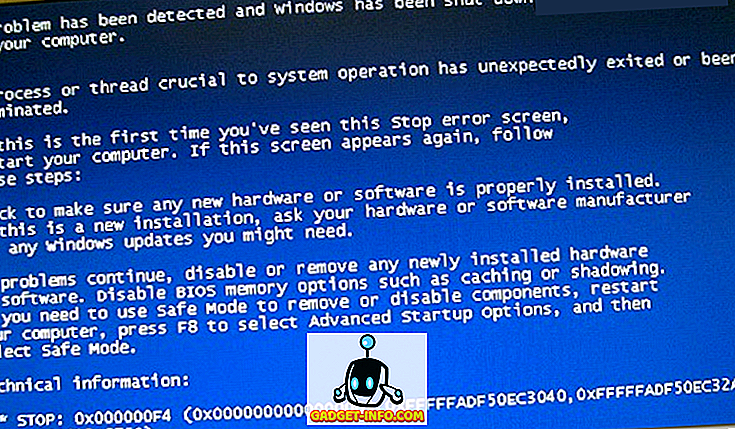
Знаехме, че това не е проблем със софтуера, защото имаме куп еднакви машини, всички с еднаква софтуерна конфигурация. Затова трябваше да се обадим на техническата поддръжка на Dell.
Имайте предвид, че наскоро бяхме инсталирали в компютъра си нов твърд диск и няколко дни по-късно започнахме да получаваме тези грешки в синия екран. Докато говорих с представителя на Dell, той ме накара да правя всякакви неща!
Първо, трябваше да изключите компютъра и да извадя монитора, клавиатурата и мишката. След това премахнахме цялата памет, включихме всичко обратно и рестартирахме. Същият син екран!
След това извадихме и заместихме други части на компютъра, рестартираме и изключваме компютъра всеки път, когато изваждаме нещо или вкарваме нещо обратно.
Най-накрая извадих CMOS батерията (малката кръгла батерия на вашата дънна платка), рестартирах се, след това я инсталирах отново и отново пуснах машината. Той реши проблема! Така че тази грешка STOP е свързана или с ниска CMOS батерия, или просто трябва да я извадиш и да го пуснеш обратно.

Следващия път, когато добавите нов хардуер към компютъра, може да получите тази грешка, ако компонентите не се конфигурират правилно по време на инсталирането. Премахването и повторното инсталиране на хардуера ще гарантира, че всичко е конфигурирано и работи правилно.
Струва си да се отбележи, че премахването на CMOS батерията е и един от начините за премахване на BIOS парола на вашия компютър. Ако имате някакви въпроси, оставете коментар. Наслади се!

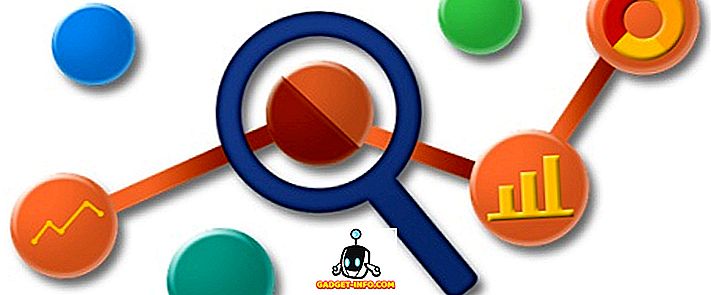
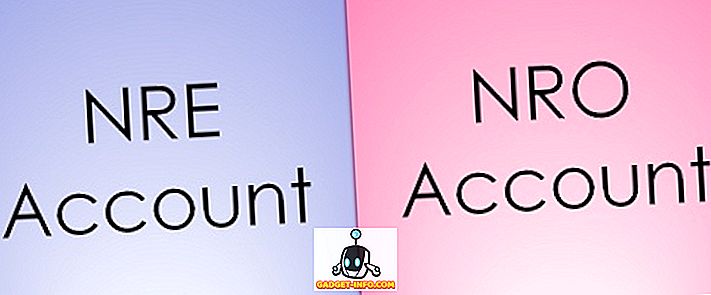

![Текстови съобщения и шофиране: шофиране докато сте вкоренени [инфографика]](https://gadget-info.com/img/tech/525/texting-driving-driving-while-intexticated-2.jpg)




